В соответствии с планами работ компании и с учетом предложений пользователей разработана новая версия программы ТРАНСФОРМ 3.0. В ней существенно развиты возможности работы с растрами: расширен список форматов растра для импортно-экспортных операций, реализовано несколько методов трансформации, повышено удобство подготовки данных для трансформации, обеспечены дополнительные возможности редактирования растрового изображения.
Основное назначение программы — сканирование исходного картографического материала, метрически корректная трансформация растрового изображения, подготовка растра для использования в качестве растровой подложки в САПР и ГИС, выпуск чертежей, содержащих растровое изображение.
Программа применяется при производстве геодезических, топографических, картографических и землеустроительных работ. В новой версии программы существующий функционал дополнен в следующих разделах.
Импорт
В новой версии и сходными данными могут служить полноцветные растровые изображения в форматах BMP, GIF, TIF, PCX, DIB (BMP) в виде полных растровых полей или перекрывающихся (стыкуемых) фрагментов растра картографического материала. Кроме того, можно использовать растровые изображения в форматах BMP, TIF, PCX, DIB (BMP) с файлами привязок PHOTOMOD (TFW), Mapinfo (TAB), Arcview (BPW).
CREDO ТРАНСФОРМ 4 0
Операции трансформации растра
В программе предлагается пять видов интерполяции, используемых при трансформации растра, среди которых:

- три качественных алгоритма (алгоритм равномерного усреднения, аффинного преобразования, преобразование по Хельмерту),
- два алгоритма более быстрой трансформации (алгоритм ближайших соседей, быстрая трансформация 1-битных фрагментов) (рис.1).
Реализована возможность сдвига всего проекта или выбранных фрагментов, что выполняется после трансформации, и особенно нужна в иногда встречающейся ситуации грубого промаха с общей оцифровкой координатной сетки (рис. 2).

Кроме полной трансформации растровых материалов появилась возможность «склейки» фрагментов только по относительным точкам, без привязки проекта к системе координат. При этом первый выбранный фрагмент принимается за исходный, остальные фрагменты поочередно привязываются к нему по общим относительным точкам.
Автоматизация задания опорных точек
Для удобства задания опорных точек по регулярной сетке реализована специальная функция, позволяющая автоматизировать такой процесс. При использовании этой команды автоматически позиционируются изображения для очередных точек привязки, и программно рассчитываются и предлагаются их координаты.
Новые возможности программы CREDO ТРАНСФОРМ 4
Ввод опорных точек осуществляется сначала по горизонтали верхнего или нижнего ряда координатной сетки, причем координаты первых двух точек задаются пользователем. Далее программа рассчитывает шаг сетки и обеспечивает автоматическое позиционирование по горизонтали первого ряда. Затем задается первая точка по горизонтали второго ряда, и вводятся ее координаты, после чего программа рассчитывает шаг сетки по вертикали. Последующие точки с автоматически рассчитанными координатами позиционируются программой по каждой горизонтали (рис. 3).

Появилась возможность интерактивно исправить положение неверно или неточно заданной опорной точки. Для этого необходимо выбрать команду Опорная точка, нажать клавишу Shift и, удерживая ее нажатой, подвести курсор мыши к опорной точке, захватить ее нажатием левой кнопки мыши и перетащить точку в новое положение.
Оценка точности
Расширен перечень показателей точности в таблице Список опорных точек, что позволяет более четко выделять промахи при задании координат опорных точек. Кроме dA (азимут) и dm (масштаб) в таблицу выводятся абсолютные уклонения dX, dY, dS.
Редактор растра

В новой версии существенно развиты команды редактирования растра. В инструменты редактирования включены (рис. 4):
- Карандаш (резинка) — для отрисовки или закрашивания задаваемым цветом произвольных линий и участков растра;
- Линия — для создания прямых линий заданными цветом и толщиной;
- Прямоугольник, Окружность (эллипс), Регион — для очерчивания соответствующих фигур;
- Заливка — для заполнения задаваемым цветом выбранных участков.
- Изменить цвет — для замены выбранного цвета фрагмента (проекта) заданным цветом (рис. 5).

В дополнение к существовавшим в предыдущей версии командам изменения яркости, контрастности, реализована команда, позволяющая преобразовать выбранный 1-битный черно-белый или монохромный (256 градаций серого) фрагмент в цветной (24 бит).
Визуализация и интерфейс
Предоставлена возможность видеть границы каждого пикселя при большом увеличении растрового фрагмента, что дает возможность более точно выполнять позиционирование при работе. Реализовано панорамирование в реальном времени («рука»). В диалоговом окне Список фрагментов осуществлена поддержка групповых операций для удаления фрагментов. В соответствии со стандартами Windows реализована настраиваемая панель инструментов.
Представление результатов
Результаты работы по подготовке растров представляются в следующих видах:
- Растровые файлы в формате CREDO (TMD).
- Трансформированные растровые файлы BMP, PCX, GIF, TIF.
- Файлы привязки для Map I nfo (BMP+TAB), Arcview (BMP+BPW). Файлы BMP, PCX, TIF с привязкой TFW для PHOTOMOD.
- Чертежи в соответствии с ГОСТами. Функция компоновки чертежа дополнена возможностью вставлять ведомости в формате CRD , создаваемые системами CREDO _ DAT и ТРАНСКОР.
Источник: geopribori.ru
2.2 Трансформация и координатная привязка растровых картматериалов в Credo Transform (на примере замкнутого и разомкнутого ходов)
Многие картографические и геоинформационные системы, в том числе системы комплекса, позволяют работать с растровыми изображениями, используя их в качестве тематических слоев, подложек или основы для автоматической или ручной векторизации. Однако практически невозможно получить растр без деформации изображения.
Как правило, искажение растра может быть вызвано как неточностью исходного картографического материала, так и погрешностями сканирования. Программа TRANSFORM позволяет устранить такие искажения и привязать отсканированный картматериал к используемой системе координат.
Программа позволяет выполнить кусочно-проективную трансформацию растровых файлов, исправить искажения растрового изображения — как глобальные (поворот, масштабирование, неортогональная проекция), так и локальные деформации.
В программе обрабатываются растровые многоцветные изображения с глубиной цвета 8 бит/пиксель (256 цветов) и монохромные (черно-белые) изображения (1 бит/пиксель) формата BMP — Windows Bitmap. Размеры файла и самого растра могут быть ограничены лишь аппаратными средствами Пользователя.
В программе использованы тщательно отработанные алгоритмы, обеспечивающие высокую точность трансформации.
Трансформация растра производится по произвольно задаваемым опорным точкам, координаты которых известны — «кресты» координатной сетки, пункты обоснования, координированные углы зданий. Число опорных точек при работе с одним файлом может достигать 400.
В результате работы программы создается электронная растровая подложка, которая может использоваться в системах комплекса CREDO и других проектирующих и геоинформационных системах, а также для выпуска чертежей, топопланов и схем, оформленных в соответствии с действующими нормативными документами.
Иногда возникает потребность изменить координаты отдельного фрагмента или всего проекта (трансформация сдвигом) на величину dX, dY, например, после трансформации, в случае грубого промаха с общей оцифровкой координатной сетки либо при необходимости изменить форму представления координат. В этом случае, а также в ряде других, следует использовать команду Управление привязками.
В программе опорные точки могут быть двух видов: абсолютные и относительные.
Абсолютные точки — это точки с известными координатами. Их необходимо задавать для трансформации растровых изображений. Такими точками могут быть кресты координатной сетки, крайние точки рамки, пункты геодезического обоснования, координированные углы зданий, просто характерные точки растра с известными координатами. Точки задаются Пользователем в установленной им системе координат.
Относительные точки – это дополнительные точки без указания координат. Их необходимо задавать для трансформации или склейки растровых изображений. Обычно такие точки задаются для устранения в процессе трансформации контуров на каждом из смежных фрагментов в области перекрытия в характерных местах изображения – на колодцах, осветительных мачтах, пересечениях линий, отдельно стоящих деревьях и т.п. либо для склейки фрагментов у которых отсутствуют абсолютные точки. Одна и та же относительная точка может присутствовать одновременно на нескольких фрагментах, как общая. В процессе трансформации или склейки соответствующие относительные опорные точки соседних фрагментов совмещаются.
Если в проекте заданы только относительные точки, трансформация происходить не будет, в таких случаях следует воспользоваться функцией склейки.
Трансформация растрового изображения осуществляется по задаваемым опорным точкам: абсолютным и относительным.
Минимальное количество опорных точек для трансформации – две.
Ввод точек осуществляется сначала по горизонтали верхнего или нижнего ряда точек сетки, причем координаты первых двух точек задаются пользователем. Далее программа рассчитывает шаг сетки и обеспечивает автоматическое позиционирование по горизонтали первого ряда. Далее задается первая точка по горизонтали второго ряда и вводятся ее координаты, программа рассчитывает шаг сетки по вертикали. Последующие точки с автоматически рассчитанными координатами позиционируются по каждой горизонтали программой.
У заданных абсолютных опорных точек можно изменить координаты. При необходимости абсолютную опорную точку можно перевести в разряд относительных.
Редактировать опорные точки можно с использованием команды Опорная точка, либо в списке по команде Список опорных точек меню Трансформация.
Редактирование опорных точек лучше производить в списке. В списке опорных точек для каждого растрового фрагмента определяется значение отклонений, позволяющих оценить правильность задания координат опорных точек по всему фрагменту.
Заданные опорные точки можно удалить. Удаление опорных точек осуществляется только из диалогового окна Список опорных точек меню Трансформация.
Трансформация растровых изображений осуществляется по задаваемым опорным точкам.
На скорость трансформации и качество изображения, получаемого в результате трансформации, в значительной степени влияет алгоритм интерполяции. В программе реализована возможность использования различных алгоритмов интерполяции. Выбор алгоритма зависит он количества и положения опорных точек
По завершении трансформации обеспечивается привязка обрабатываемых растровых фрагментов к используемой системе координат.
После трансформации фрагмент автоматически блокируется.
Установить или отключить блокировку фрагментов можно в списке фрагментов, который вызывается командой Список фрагментов меню Фрагмент или из контекстного меню фрагмента, вызываемого правой клавишей мыши.
Для запуска процесса трансформации выберите команду Трансформировать меню Трансформация.
Склейка растровых изображений осуществляется по задаваемым относительным опорным точкам.
После склейки фрагменты автоматически блокируются. Установить или отключить блокировку фрагментов можно в списке фрагментов, который вызывается командой Список фрагментов меню Фрагмент или из контекстного меню фрагмента, вызываемого правой клавишей мыши.
На скорость склейки и качество изображения, получаемого в результате склейки, в значительной степени влияет алгоритм интерполяции. В программе реализована возможность использования различных алгоритмов интерполяции Выбор алгоритма зависит он количества и положения относительных опорных точек.
По завершении склейки обеспечивается привязка обрабатываемых растровых фрагментов к системе координат начального фрагмента.
Для запуска процесса склейки выберите команду Склеить в меню Трансформация. После вызова команды откроется диалоговое окно для выбора фрагмента, который будет использоваться в качестве основного. Этот фрагмент останется без изменений, произойдет изменение масштаба и разворот приклеиваемого фрагмента в соответствии с относительными опорными точками.
В системе предусмотрена возможность настроить выбор фрагментов для склейки автоматически. Она полезна в случаях использования в проектах более двух фрагментов. Если эту настройку выключить, то в процессе выполнения команды периодически открывается диалоговое окно, в котором требуется указать следующий приклеиваемый фрагмент.
По данному разделу произведена трансформация и координатная привязка растрового изображения Крутинского района. 14 растровых изображений склеены (сшиты) в один. Для выполнения данного вида работ требовалось умение вычислять координаты опорных точек вручную, по сетке координат. Условно заданной точкой является точка с координатами (15000,00/15000,00).
Итогом изучения является проект *dxf *qds, содержащий следующие файлы: сформированную и уравненную геодезическую сеть с пунктами планово-высотного обоснования и точками тахеометрической съемки, каталог координат пунктов планово-высотного обоснования, ведомость характеристик теодолитных ходов, ведомость характеристик нивелирных ходов. Меню – Ведомость.
Источник: studfile.net
РАБОТА III. Привязка аэрофотоснимков в программе CREDO_ TRANSFORM
Цель занятия: Научиться работать с программным обеспечением CREDO_TRANSFORM, выполнять привязку аэрофотоснимков, производить трансформирование снимков.
Обеспечение занятия: персональный компьютер, программное обеспечение, принтер, локальная сеть.
Запуск программы CREDO_TRANSFORM
Входим в меню ФАЙЛ, выбираем команду «Создать» или на панели инструментов (рис 37.) находим соответствующий значок.
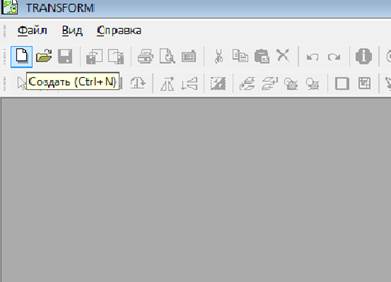

Рис. 37 – Создание проекта
Создание проекта путем импорта данных. Для этого выберем меню ФАЙЛ, команду «Импорт» (рис. 38).

Рис 38. Выбор файла
В окне «Импорт» выбираем имя импортируемого файла, тип форматов – устанавливаем «все форматы». Импортируемый файл именуется «1318». Это снимок на часть города Темникова, а именно на северо-восточную часть, район озера Ендовище.
В графической части открывается снимок на данный район, но снимок полностью не показан, а только его часть. Чтобы весь снимок был представлен, на панели инструментов выбираем команду «Показать все» (рис. 39).

Рис. 39 – «Показать все»
Входим в меню ТРАНСФОРМАЦИЯ. Выбираем команду «Опорная точка». Опорная точка – это точка, которая имеет координаты. Такими точками на снимке являются водонапорная башня (СПТУ), водонапорная башня в районе очистных, точка «Огороды», точка «СХК».
Для того, чтобы увеличить масштаб изображения можно использовать лупу, а для перемещения растра – инструмент «ладошка».
После выбора команды «опорная точка», курсором находим эту точку, например, водонапорная башня в районе СПТУ, щелкаем на основание водонапорной башни. В появившемся диалоговом окне вписываем название точки (ВБ СПТУ), вписываем координаты: Х и Y (рис. 40).

Рис. 40 – Занесение координат
Таким образом, указываем все точки и соответственно вносим данные на эти точки (имя, север – координата Х, восток – координаты Y).
Координаты опорных точек
| Имя точки | Координата Х | Координата У |
| ВБ СПТУ | 444475,77 | 1164384,33 |
| ВБ | 443413,71 | 1162332,89 |
| ОГ | 443451,34 | 1162574,85 |
| СХК | 443015,021 | 1163118,39 |
В результате получим изображение как на рисунке 41.

Рис. 41 – Размещение опорных точек
Далее входим в меню ТРАНСФОРМАЦИЯ. Активизируем команду «трансформировать». В диалоговом окне выбираем масштаб съемки (рис. 42).

Рис. 42 – Выбор масштаба съемки
После подтверждения масштаба «ОК», начинается процесс трансформирования (рис. 43).

Рис. 43 – Трансформация
После трансформации в графической части окна видно изменение контура снимка, а также показана координатная сетка (рис. 44).

Рис. 44 – Трансформированный снимок
Трансформированный снимок сохраняем. Для этого входим в меню ФАЙЛ, выбираем команду «сохранить как». Файл сохраняем в свой папке с именем «Мар1 Ендовище» (рекомендация: лучше сохранить файл, введя свою фамилию, например «Мар1 Ендовище Иванов»).
РАБОТА IV. Составление планов и картографических материалов в программе CREDO_ ТОПОПЛАН
Цель занятия: Научиться работать с программным обеспечением CREDO_ ТОПОПЛАН, оцифровать объекты (и с использованием растровой подложки, снимков); создавать поверхность; готовить планы на распечатку
Обеспечение занятия: персональный компьютер, программное обеспечение, принтер, локальная сеть
Для работы в CREDO_ТОПОПЛАН необходимо создать новую базу данных или настроить приложение на работу с существующей базой данных. Для создания или настройки базы данных выполнить следующее:
— Меню «ПУСК» — Программы – CREDO III – Дополнительные компоненты – Менеджер баз данных
— Создать персональную БД (*. dbx)
После того, как придадим имя базы данных, в меню выберем «Настроить приложение на работу с БД».
Следующим этапом является импорт файла «Мар1 Ендовище» в программу CREDO_ТОПОПЛАН.
Загружаем программу CREDO_ТОПОПЛАН.
В открывшем окне выходим в меню ДАННЫЕ, выбираем команду «Создать Набор Проектов», или на панели инструментов выбираем пиктограмму «Создать» (рис.45).

Рис. 45 – Создание проекта
После чего окно выглядит как на рисунке 46.

Рис. 46 – Окно Нового Проекта
Далее создадим новый узел на одном уровне. Для этого в окне «Проекты и слои» активизируем верхнюю левую кнопку «Создать узел на одном уровне» (рис. 47)

Рис. 47 – Создание нового узла
Создадим новый проект, как показано на рисунке 48.
Рис. 48 – Создание проекта
В окне «Новый проект» установим флажок на позиции «Создать проект импортом внешних данных», тип файла – TMD, указываем путь извлечения файла (рис. 49).

Рис. 49 – Импортирование трансформированного снимка
Подтверждаем кнопкой ОК.
После импорта файла «Мар1 Ендовище», в графической части окна появится изображение трансформированного снимка, как на рисунке 50.

Рис. 50 – Импортированный файл «Мар1 Ендовище»
Выделим «Новый проект», через контекстное меню выбираем «Удалить Узел из Набора Проектов», удаляем его (рис. 51)
«Слой1» переименовать как «Растр» (рис. 52)
В окне «Новый проект» устанавливаем флажок на позиции «Создать проект импортом внешних данных», тип файла – GDS CREDO, указываем путь извлечения файла: Рабочий стол – Учеба CREDO – проба Ендовище – Проект 2. «ОК». В окне «Настройка импорта GDS-файлов» (рис. 53) открыт слой «рельеф». Нажимаем кнопку «Импорт».

Рис. 53– Импорт GDS-файла
Протокол импорта закроем (рис. 54)

Рис. 54 – Протокол импорта
На растре появится слой точек в районе озера Ендовище (рис. 55).
Рис. 55 – Импорт файла «Проект 2»
Далее сделаем слой «Рельеф» активным: выделим его, правой кнопкой мыши вызовем контекстное меню, выберем «Сделать слой активным». Выберем пункт меню «Поверхность», команду «создать в слое» (рис. 56).

Рис. 56 – Рисовка рельефа
Нажимаем кнопку «Создать поверхность», далее определяем позицию вместо «Не упорядочивать ребра», меняем на «упорядочивать ребра».
Создать поверхность. В графическом окне вокруг озера можно видеть горизонтали.

Рис. 58– Изображение рельефа
Количество слоев зависит от того, сколько тематических объектов создадим. Например, на снимке может быть слой «Растительность», «Гидрография», «Строения», «Дороги» и т.д.
Слои создаются через кнопку «Организатор слоев» (рис. 59).
В открывшемся окне «Организатор слоев», нажмем кнопку «Создать на одном уровне» (рис. 60).
В окне «Слои проекта» появится «новый слой», который можно переименовать, например «Дороги» (рис. 61). Далее нажмем кнопку «Применить», потом ОК.
Аналогично создадим слои «Гидрография», «Строения» и т.д.
Слои можно создавать как до оцифровки объектов, так и в процессе работы над растром.
Понравилась статья? Добавь ее в закладку (CTRL+D) и не забудь поделиться с друзьями:
Найдите 2 минуты и прочитайте про: